

Fitur hebat dari iPad adalah kemampuan untuk memutar layar. Anda dapat mengubah iPad Anda untuk mengubah orientasi dari potret ke lanskap dan kembali lagi dan itu terjadi dengan cepat. Namun, mungkin ada saatnya Anda ingin menyimpan iPad Anda dalam tampilan tertentu dan menonaktifkan rotasi.
Berikut cara mengunci rotasi dan orientasi di iPad. Ingatlah bahwa melakukan ini tidak akan berlaku untuk aplikasi tertentu yang hanya berfungsi dalam satu tampilan orientasi.
Kunci rotasi pada iPad yang lebih baru
Jika Anda memiliki iPad yang lebih baru, seperti iPad 5th generasi atau iPad Pro, ikuti langkah-langkah ini untuk mengunci rotasi.
1) Geser ke bawah dari sudut kanan layar untuk membuka jendela Pusat kendali.
2) Ketuk Ikon kunci untuk mengunci rotasi. Ikon akan berubah dari abu-abu gelap menjadi putih dan merah saat dikunci.
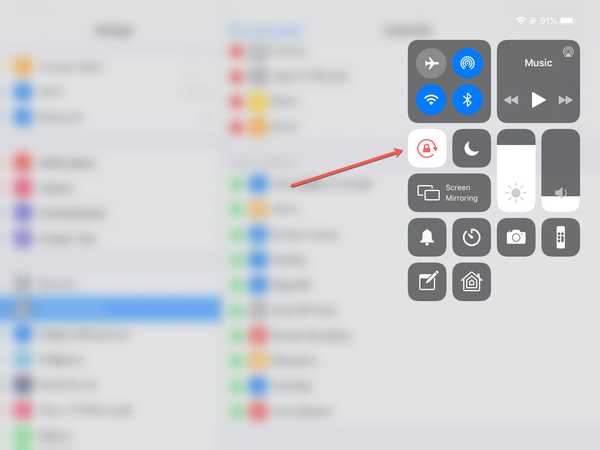
Kunci rotasi pada iPad yang lebih lama
Jika Anda memiliki iPad yang lebih lama, seperti iPad 2 atau iPad Air, Anda dapat menggunakan sakelar di samping iPad Anda untuk mengunci rotasi selain menggunakan kunci di Pusat Kontrol..
Secara default, sakelar samping akan membisukan iPad Anda, jadi ikuti langkah-langkah ini untuk mengubah sakelar ke kontrol rotasi.
1) Bukalah Pengaturan dan ketuk Umum.
2) Dibawah Gunakan Pengalih Sisi, keran Rotasi kunci dari pada Bisu.
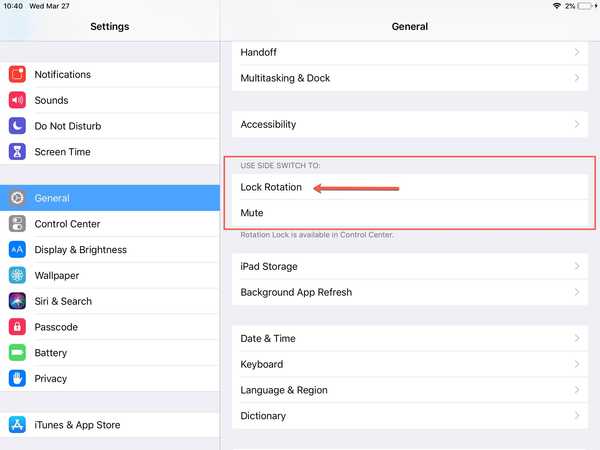
Sekarang, Anda cukup menggerakkan sakelar samping untuk mengunci orientasi layar iPad Anda.
Lebih banyak tentang iPad
Untuk cara, daftar aplikasi, dan berita yang terkait dengan iPad, lihat artikel ini.
- Cara mengekstrak audio dari video di iPhone, iPad dan Mac
- Aplikasi pencarian pekerjaan terbaik untuk iPhone dan iPad
- iOS 12.2 memperluas dukungan untuk stylus Crayon Logitech ke iPad Pro dan iPad 2019
- Kedua iPad baru hanya mendukung Pensil Apple asli (tetapi mereka bekerja dengan Logitech's Crayon)
- iPad mini 5 ada di sini: Dukungan Apple Pencil, chip B12 A12, mulai dari $ 399
Membungkusnya
Karena Apple tidak menggunakan sakelar samping pada model iPad yang lebih baru, ada baiknya mereka meletakkan ikon kunci rotasi yang berguna di Pusat Kontrol untuk melakukan perubahan dengan cepat..
Apakah Anda mendapati iPad Anda tetap dalam tampilan potret atau lanskap hampir sepanjang waktu? Atau, apakah Anda terus beralih di antara keduanya seperti yang saya lakukan?











